Martwisz się szybkim rozładowaniem baterii MacBooka z powodu wysokiego limitu czasu ekranu lub zirytowanym szybkim wyłączaniem wyświetlacza, nie martw się, ponieważ możesz ustawić limit czasu ekranu zgodnie z własnymi potrzebami. Przeczytaj ten przewodnik, aby dowiedzieć się, jak zmienić lub dostosować limit czasu ekranu MacBooka.
Zmiana limitu czasu ekranu na MacBooku
Limit czasu ekranu zależy przede wszystkim od rodzaju pracy, którą chcesz wykonać na MacBooku, na przykład, jeśli prowadzisz prezentację lub organizujesz spotkanie, to oczywiście wymagany będzie wysoki limit czasu ekranu, ponieważ ekran powinien pozostać włączony przez dłuższy czas. Zważywszy, że jeśli wykonujesz normalną rutynową pracę i chcesz rozmawiać o ładowaniu baterii, wymagany byłby limit czasu niskiego ekranu; zobaczmy więc, jak dostosować limit czasu ekranu MacBooka:
Krok 1 : Otworzyć Preferencje systemu albo ze stacji dokującej, albo z rozwijanego menu ikony Apple:
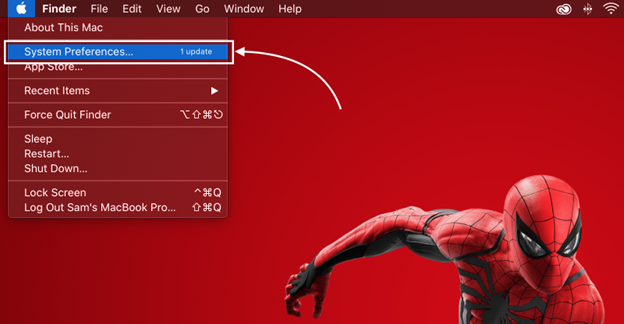
Krok 2 : Następnie kliknij na Oszczędzacz energii ikona i otworzą się ustawienia zasilania MacBooka:
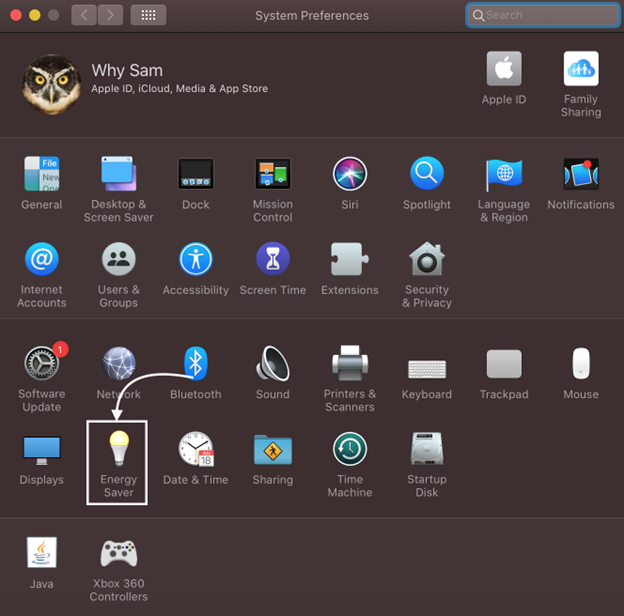
Krok 3: Następnie od góry najpierw wybierz Bateria opcję i dostosuj suwak uśpienia wyświetlacza, aby ustawić limit czasu ekranu, gdy MacBook działa na baterii:
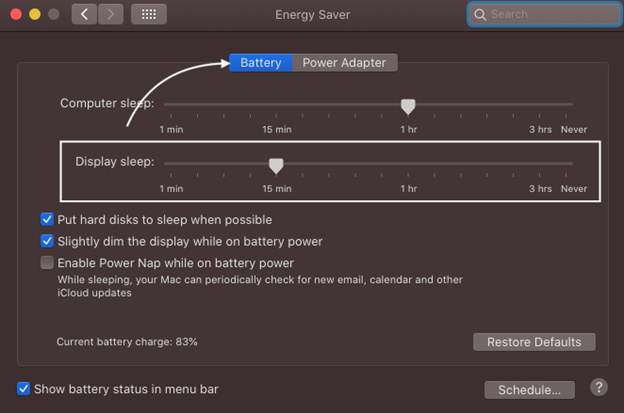
Następnie kliknij na Zasilacz opcja u góry i ustaw limit czasu ekranu, gdy ładowarka MacBooka jest podłączona:
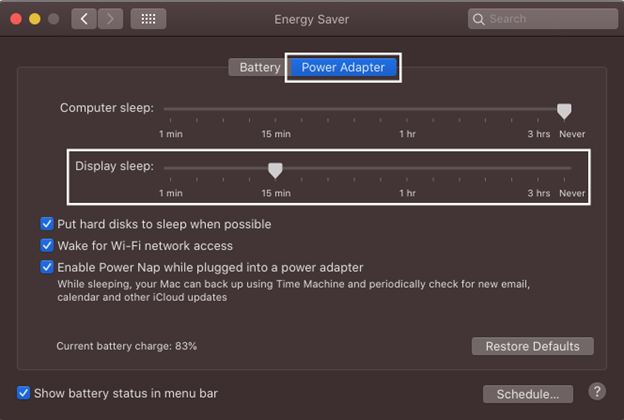
W ten sposób można dostosować czas uśpienia ekranu MacBooka i zmieniać go w zależności od wykorzystania ekranu.
Ustawienie limitu czasu ekranu na Nigdy może skrócić żywotność ekranu, więc unikaj ustawiania go na Nigdy.
Notatka: Ten przewodnik jest przeznaczony tylko dla osób z systemem macOS Catalina lub starszym, ponieważ opcje mogą się różnić w innych systemach operacyjnych mac.
Wniosek
Limit czasu ekranu lub czas uśpienia ekranu znacznie wpływa na taktowanie baterii MacBooka, ponieważ im wyższy limit czasu ekranu, tym bardziej prawdopodobne jest, że bateria rozładuje się szybciej i odwrotnie. Jednak macOS, podobnie jak inne systemy operacyjne, zapewnia funkcję dostosowywania czasu uśpienia wybudzania ekranu, po prostu przejdź do ustawień Oszczędzania energii w Preferencjach systemowych i dostosuj czas uśpienia wyświetlacza.